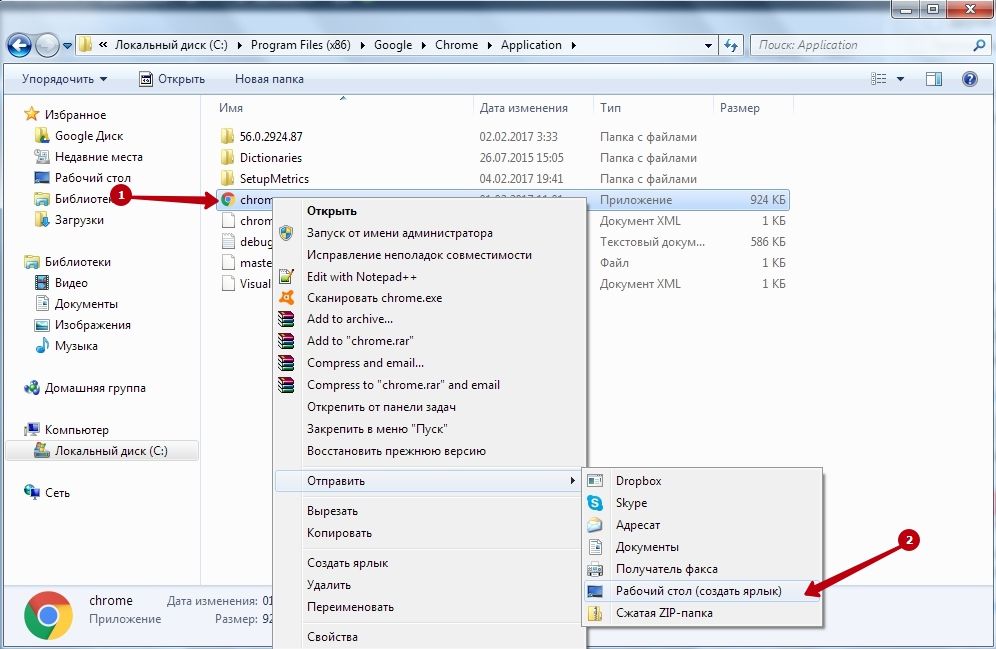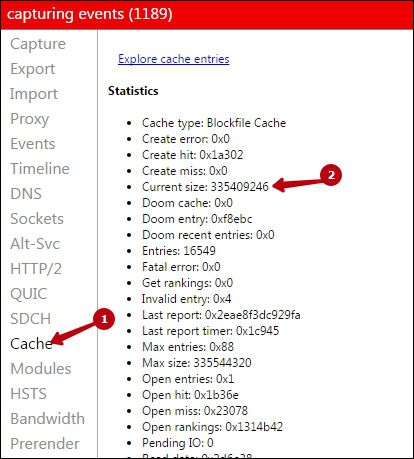Кеш браузера — це частина місця на диску, де зберігаються дані про відвідані інтернет-сторінках. Це фрагменти сайтів, які автоматично зберігаються, коли ви їх відвідуєте. Робиться це для прискорення роботи в інтернеті. Коли ви знову заходите на сторінку, то вона не вантажить заново з мережі повністю, а частина її береться з Cache.

У популярних браузерах можна змінювати розмір кеша.
Покликана прискорити серфінг, дана функція часто має негативні сторони:
- При оновленні дизайну, сторінка відображається некоректно, адже на диску збережені фрагменти старих версій.
- Переповнений кеш починає гальмувати роботу програми. І хоч у властивостях самих браузерів прописана періодичне очищення буферної пам’яті, часто цього недостатньо і доводиться видаляти все вручну.
Якщо ви любите дивитися в мережі фільми або грати в онлайн-ігри, передбаченого обсягу вам може не вистачати. Коли для нових даних немає місця, починається перезапис старих. Як підсумок, гальмування в іграх і при перегляді відео. При такій ситуації необхідно збільшити кеш браузера.
Зміна пам’яті в популярних браузерах
Розглянемо, як збільшити кеш браузера в Гугл Хром. У налаштуваннях програми такої можливості не передбачено, але прописати розмір пам’яті можна, використовуючи ярлик на робочому столі:
- Якщо у вас немає ярлика Chrome, то створіть його наступним чином:
- Зайдіть на системному диску в Program Files, знайдіть папку Google, в ній Chrome, а потім Application. У цій папці знайдіть саму програму Chrome.exe, вона буде у вигляді звичного логотипу браузера.
- Правим кліком по ньому викличте контекстне меню, в якому натисніть на «Відправити» і виберіть «Відправити на робочий стіл».
- Після цього на основному екрані вашого комп’ютера з’явиться значок Chrome.

- Тепер правим кліком вже по ярлику на робочому столі викличте контекстне меню, а в ньому пункт «Властивості».
- У діалоговому вікні перейдіть на вкладку «Ярлик».
- У рядку «Об’єкт» потрібно прописати розмір кешу браузера. Надрукуйте -disk-cache-dir = ***, де замість *** місце збереження файлів кешу на диску. Далі в тому ж рядку наберіть -disk-cache-size = ***, де *** це розмір пам’яті в байтах.
Кеш в Хром за замовчуванням не фіксований. Він формує його в залежності від характеристик системи і вільного місця на вінчестері. Але ви можете подивитися поточний розмір кешу:
- Відкрийте браузер Chrome.
- Введіть в адресному рядку chrome: // net-internals / # httpCache page.
- На сторінці, що з’явилася в рядку «Current Size» буде відображений розмір пам’яті на даний момент, а в «Max Size» максимально можливий для вашого комп’ютера.

Підвищуйте обсяг поступово, поки не досягнете влаштовує вас результату, не вводьте відразу захмарні значення. Перегин в ту чи іншу сторону ніколи не відбивається на роботі позитивно.
На відміну від Хрома, в браузері Опера є фіксований розмір за замовчуванням і можливість його зміни передбачена в інтерфейсі:
- Щоб збільшити кеш в Опері, зайдіть в головне меню Opera, виберіть «Налаштування», «Загальні».
- Перейдіть в розділ «Розширені».
- Натисніть на рядок «Історія».
- Ви побачите пункт «Дисковий кеш».
- Поруч з ним є кнопка «Очистити». Але, щоб збільшить, натисніть на стрілочку, щоб з’явилося меню, що випадає.
- Виберіть більш високе значення, ніж поточний.
Якщо і новий обсяг пам’яті здасться вам занадто маленьким, то підвищуйте значення до тих пір, поки не досягнете найкращого результату.
Інструкція по збільшенню кeша в Яндекс браузері можна аналогічна порядку дій в хром:
- Створюємо ярлик.
- Заходимо в його властивості.
- Збільшуємо кеш, прописуючи його значення в рядку «Об’єкт».
Дізнатися поточний і максимальний розмір можна, ввівши в адресному рядку browser: // net-internals / # httpCache. При цьому, якщо дані відразу не з’явилися, натисніть на стрілочку справа вгорі і в меню натисніть Stop. Після цього на лівій панелі виберіть рядок Cache, і необхідні дані відобразяться на екрані.
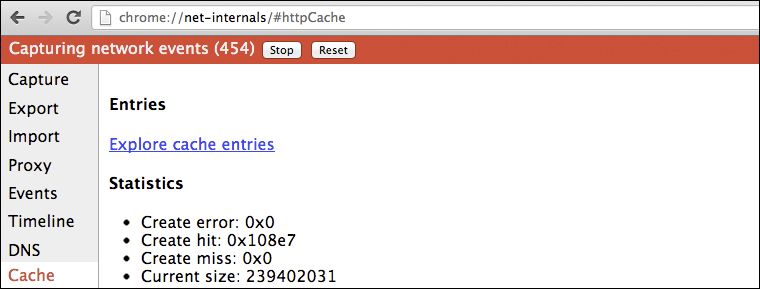
У Мозіль Файерфокс також встановлено автоматичне керування розміром пам’яті. Але, на відміну від Хрома і Яндекса, користувачам надана можливість вносити свої зміни з інтерфейсу браузера:
- Зайдіть в головне меню налаштувань Mozilla.
- Виберіть «Додаткові», розділ «Мережа».
- Приберіть галочку з рядка відключення автоматичного управління.
- Трохи нижче буде рядок, що обмежує розмір кеша. Щоб збільшити пам’ять, вам просто потрібно підвищити значення обмеження.
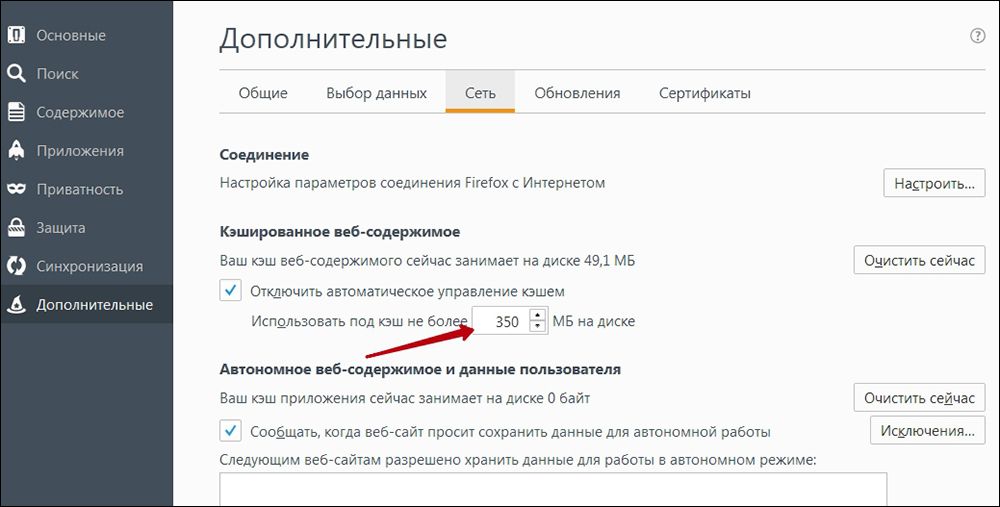
У Мозіль не можна встановити кеш більш, ніж в 1 Гб. Але насправді в реальності цього цілком достатньо.
Такі способи збільшення кешу в найбільш поширених браузерах. Десь така можливість передбачена розробникам, а десь вони порахували, що програма сама краще знає, як себе налаштувати, і користувачам втручатися не потрібно, прибравши таку можливість з інтерфейсу. Залишайте в коментарях свої поради, як краще налаштувати об’єм кеш пам’яті і прискорити завантаження браузером різного контенту.